집 >소프트웨어 튜토리얼 >사무용 소프트웨어 >유료 OCR 문자 인식 도구를 추천해 주시면 빠르게 도움을 받으실 수 있기를 바랍니다.
유료 OCR 문자 인식 도구를 추천해 주시면 빠르게 도움을 받으실 수 있기를 바랍니다.
- WBOYWBOYWBOYWBOYWBOYWBOYWBOYWBOYWBOYWBOYWBOYWBOYWB앞으로
- 2024-01-22 18:09:06616검색
OCR 문자 인식 도구가 급하게 필요하다면 유료 도구도 추천해 보세요
ocr 텍스트 인식 도구인 다음 ocr 텍스트 인식 소프트웨어를 사용해 볼 수 있습니다.
참조 도구: Swift OCR 텍스트 인식 소프트웨어
작업 단계:
1: 먼저 컴퓨터에서 OCR 텍스트 인식 소프트웨어를 열고 왼쪽 탐색 모음에서 이미지 부분 인식 섹션을 클릭하세요.
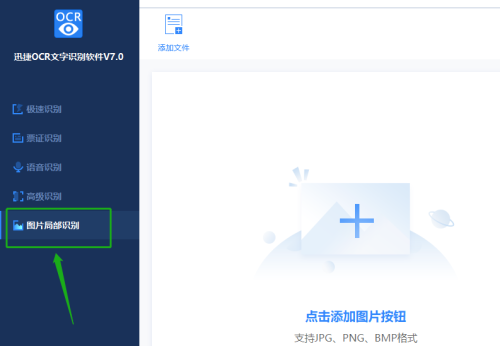
2: 이미지 부분 인식 작업 인터페이스에 들어간 후 파일 추가 버튼을 클릭하여 인식하고
로 변환해야 하는 이미지를 추가합니다.왔다.
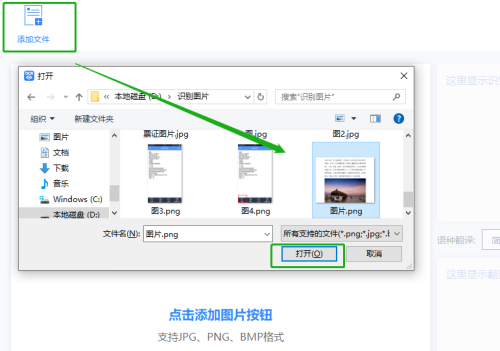
3: 이미지를 추가한 후 먼저 출력 디렉터리에 파일 저장 위치를 설정하여 식별 후 확인이 용이하도록 할 수 있습니다
찾기.
4: 그런 다음 프레임 선택 도구를 클릭하고 마우스를 드래그하여 인식하려는 텍스트를 선택하세요.
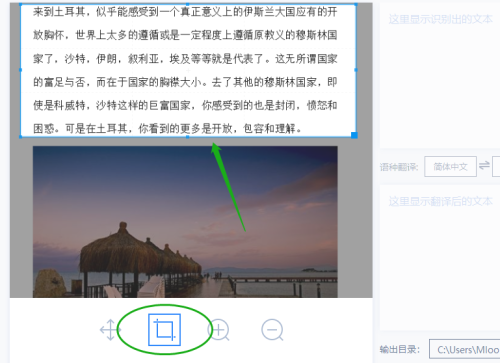
5: 프레임에서 텍스트를 선택하면 명령이 자동으로 인식됩니다. 인식이 완료되면 아래 상자에 텍스트가 표시되며, 인식 결과를 확인할 수 있습니다.
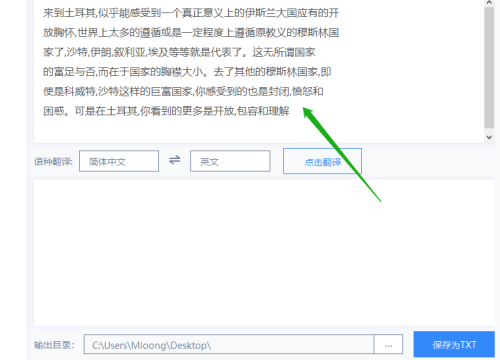
6: 마지막으로 TXT로 저장 버튼을 클릭하여 텍스트 내보내기를 완료합니다.
인식률이 높은 OCR 텍스트 인식 소프트웨어 추천
ABBYY FineReader12는 사진에서 문서나 표를 식별할 수 있는 강력한 OCR 소프트웨어입니다. 유사한 소프트웨어에 비해 인식 속도가 매우 빠르며 인식 후 대부분의 언어를 지원합니다. 자동으로 인식 결과를 확인하고 조정할 수 있습니다. 소프트웨어의 작동 인터페이스는 매우 직관적이고 사용하기 쉽습니다. 인식 속도는 컴퓨터 구성과 직접적인 관련이 있습니다. 컴퓨터 구성이 높을수록 인식 속도가 빨라집니다.
또한 파일을 PDF로 스캔하고, 전체 페이지 이미지를 그림으로 저장하고, 그 아래에 인식된 텍스트를 배치할 수 있는 스캐너 소프트웨어입니다. 원본 문서와 거의 동일해 보입니다.
이미지 파일을 PDF 문서로 변환하고, 스캔하여 이미지로 저장하고, 페이지의 정확한 이미지를 저장합니다. 이러한 유형의 PDF 문서와 원본 문서의 차이점을 사용자가 구별하는 것은 거의 어렵지만 검색이 불가능하며, HTML로 스캔할 수도 있고, EPUB로 스캔하여 전자책 장치용 책을 만들 수도 있습니다.
ABBYY FineReader는 모든 유형의 PDF를 변환할 수 있는 매우 강력한 PDF 변환기로 간주될 수도 있습니다. 다른 PDF 변환 도구나 Tsinghua Unisoc OCR, Shangshu No. 7, Hanwang OCR 등은 그 앞에 아무것도 아닙니다. 더 일반적으로 사용되는 기능은 Word로 스캔, PDF 이미지 및 그림을 Word 문서 또는 편집 및 검색 가능한 PDF 문서로 변환하는 것입니다. 또한 PDF 이미지를 Excel 문서로 변환하는 것도 지원합니다.
위 내용은 유료 OCR 문자 인식 도구를 추천해 주시면 빠르게 도움을 받으실 수 있기를 바랍니다.의 상세 내용입니다. 자세한 내용은 PHP 중국어 웹사이트의 기타 관련 기사를 참조하세요!

